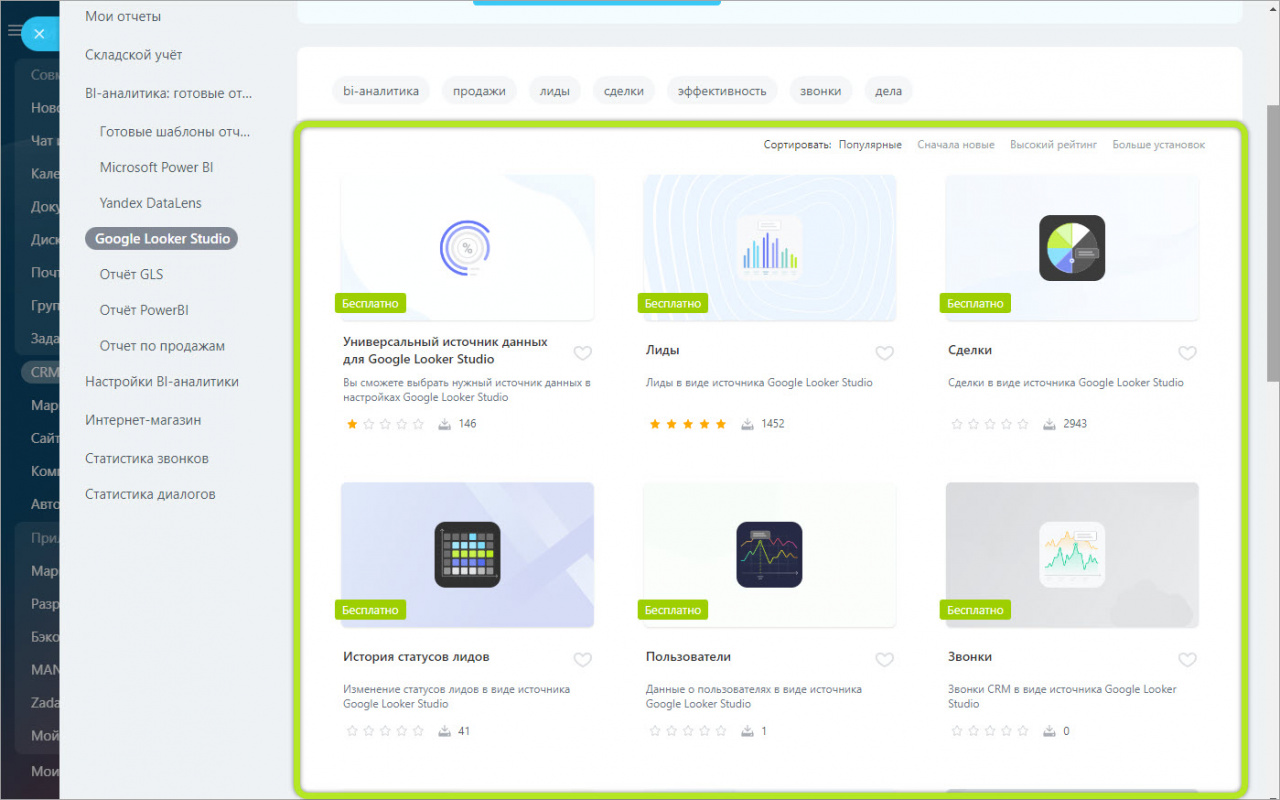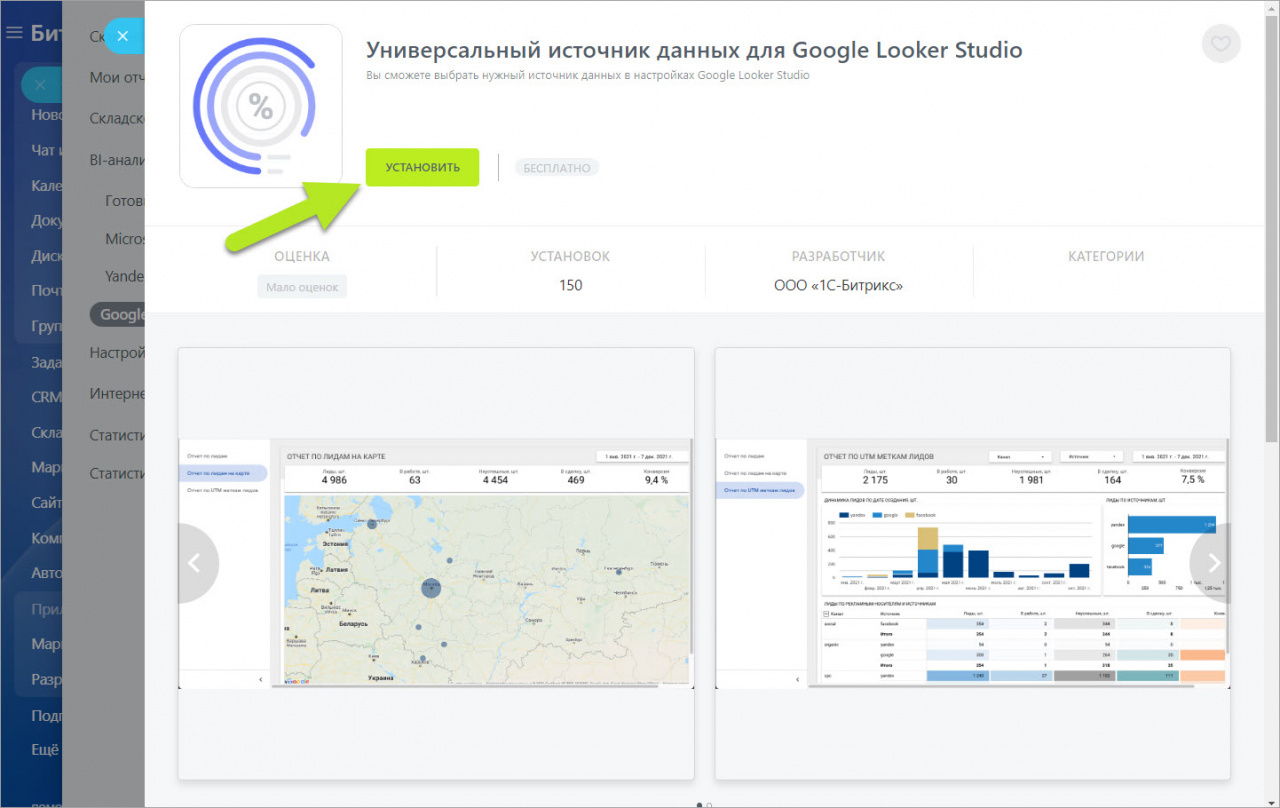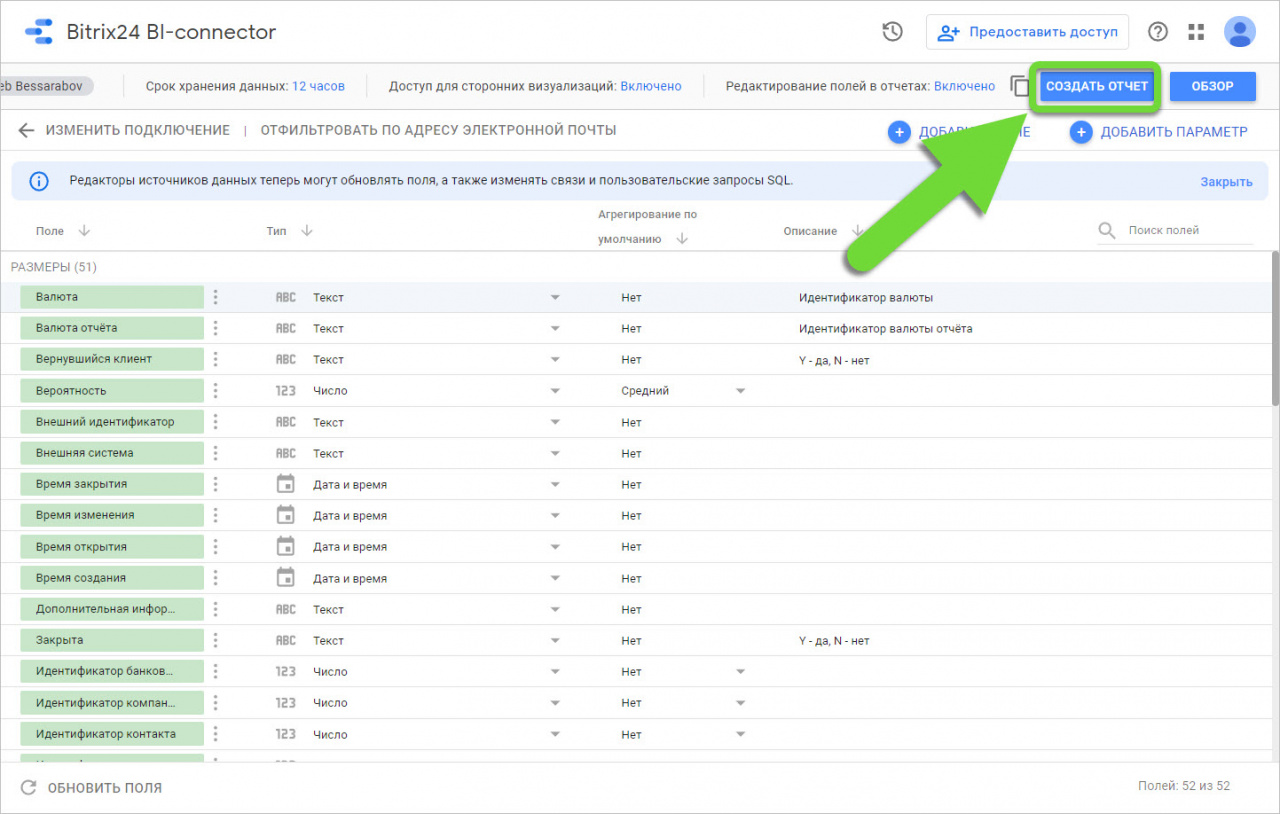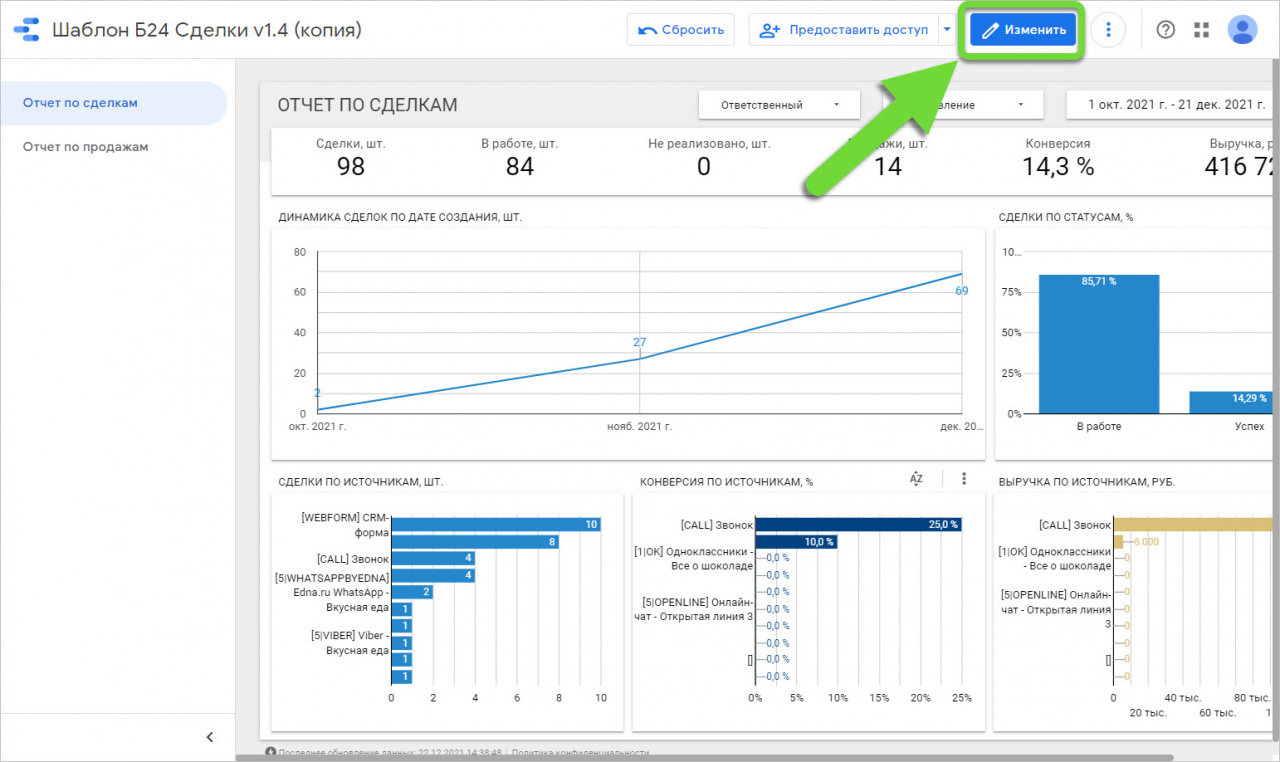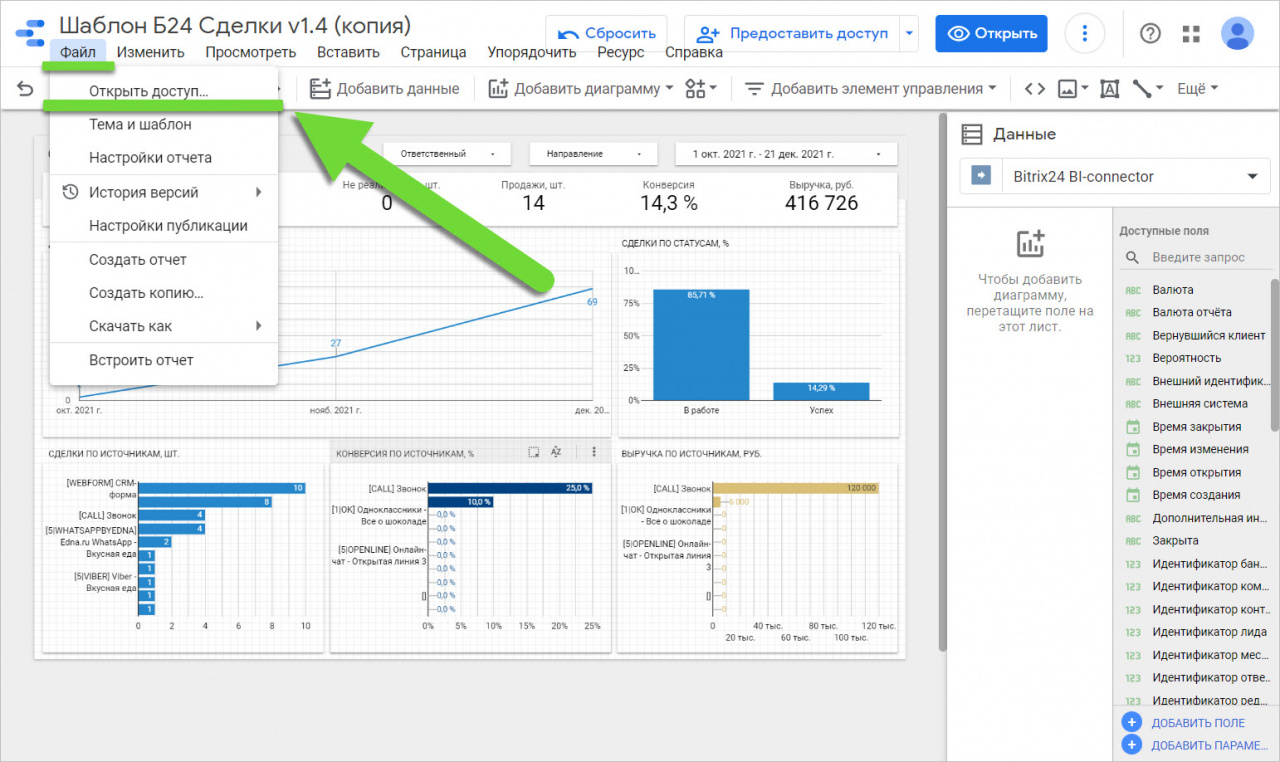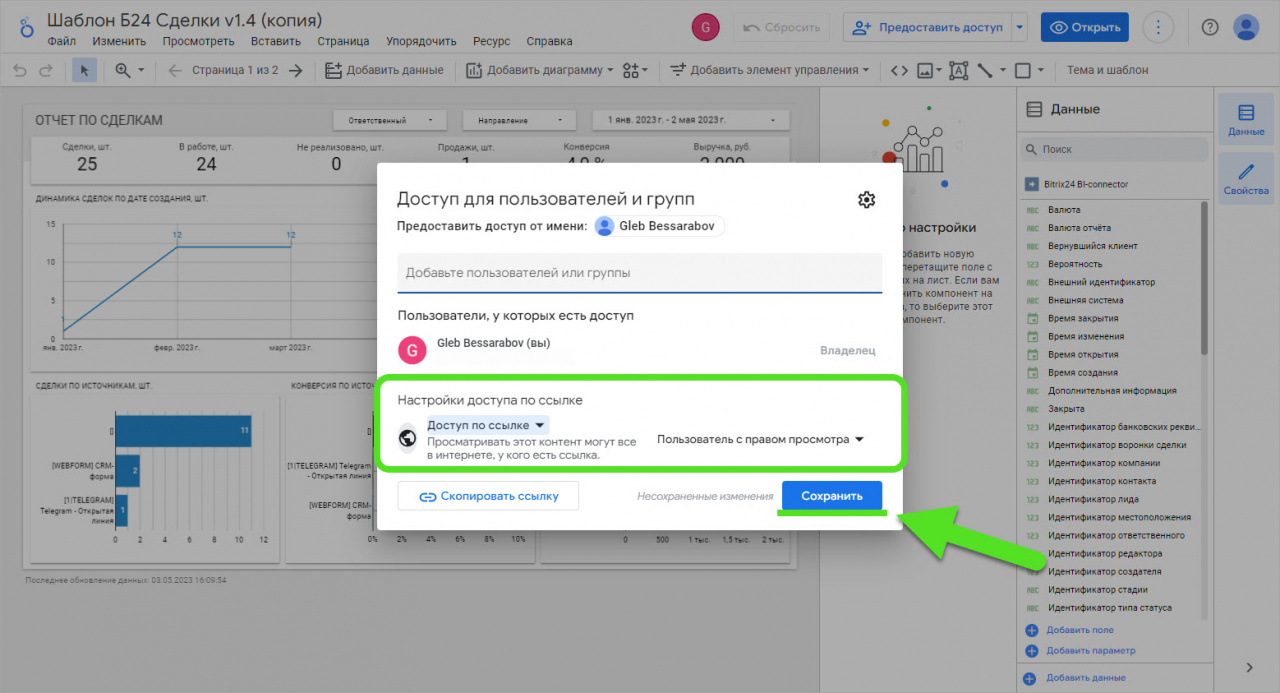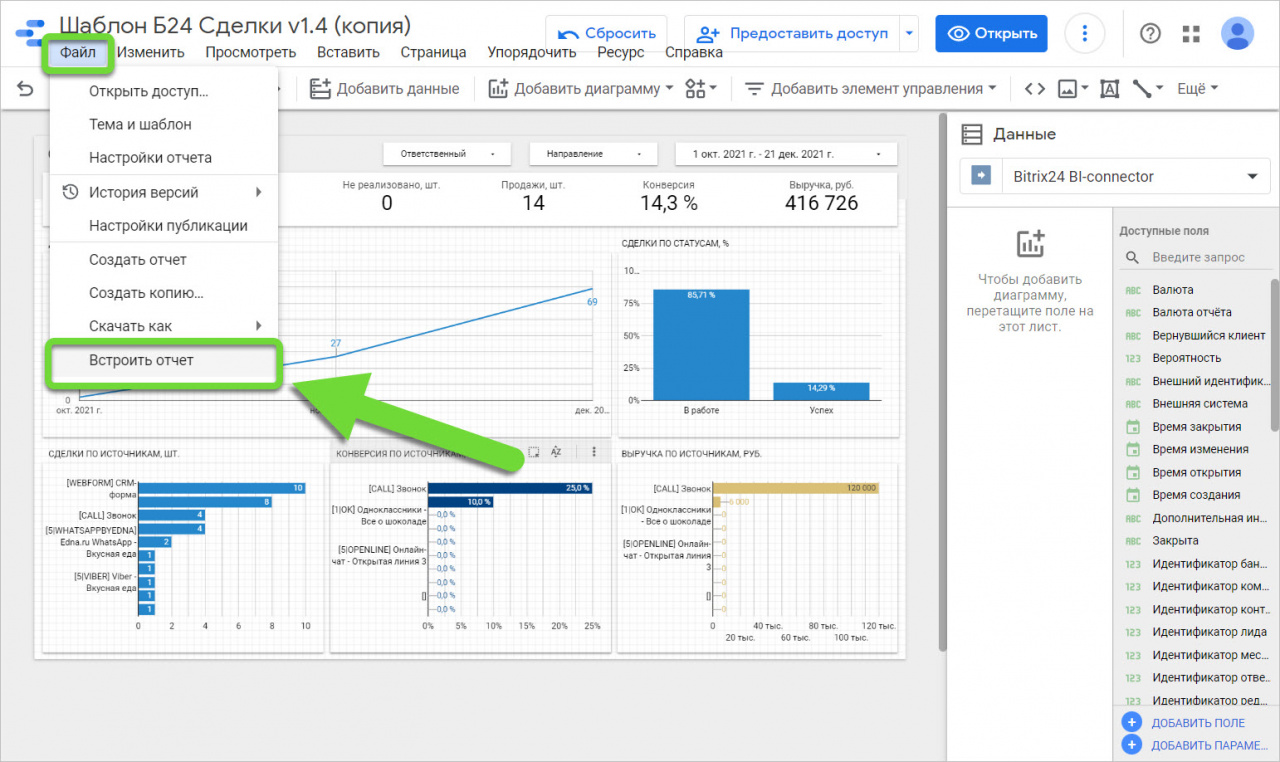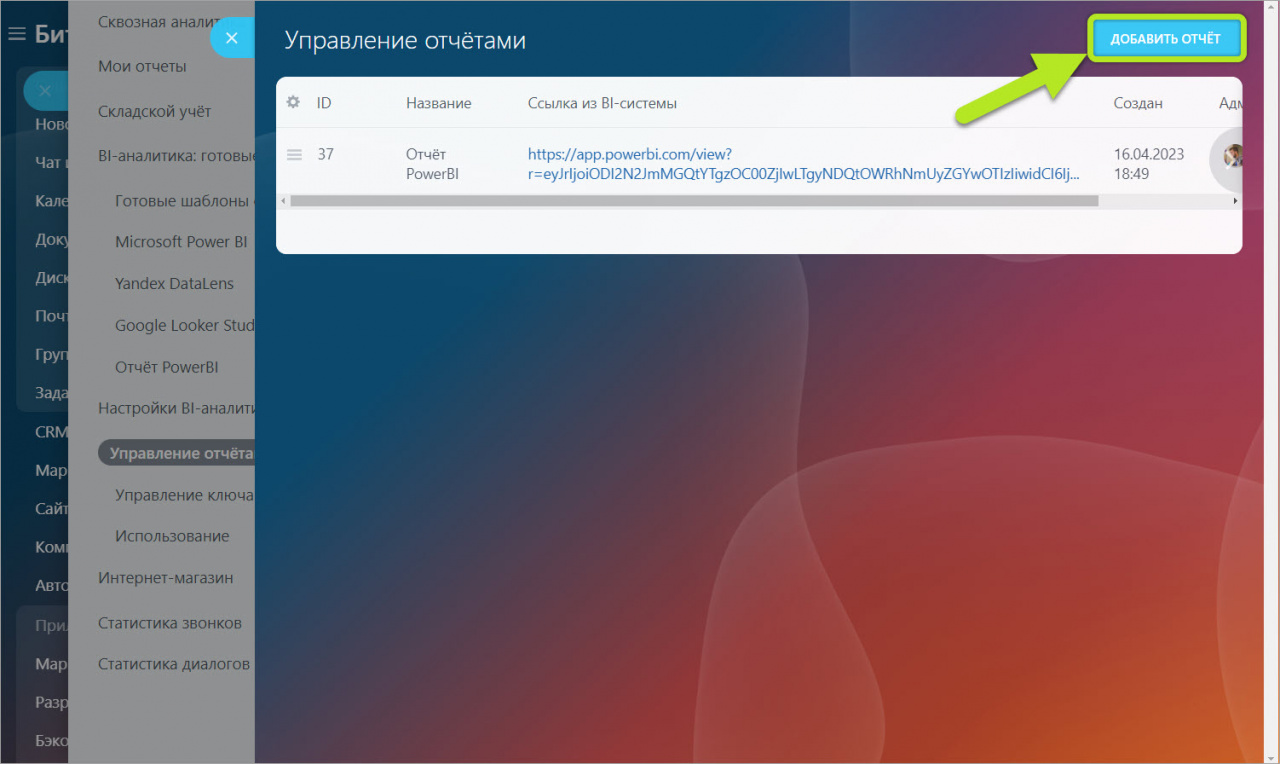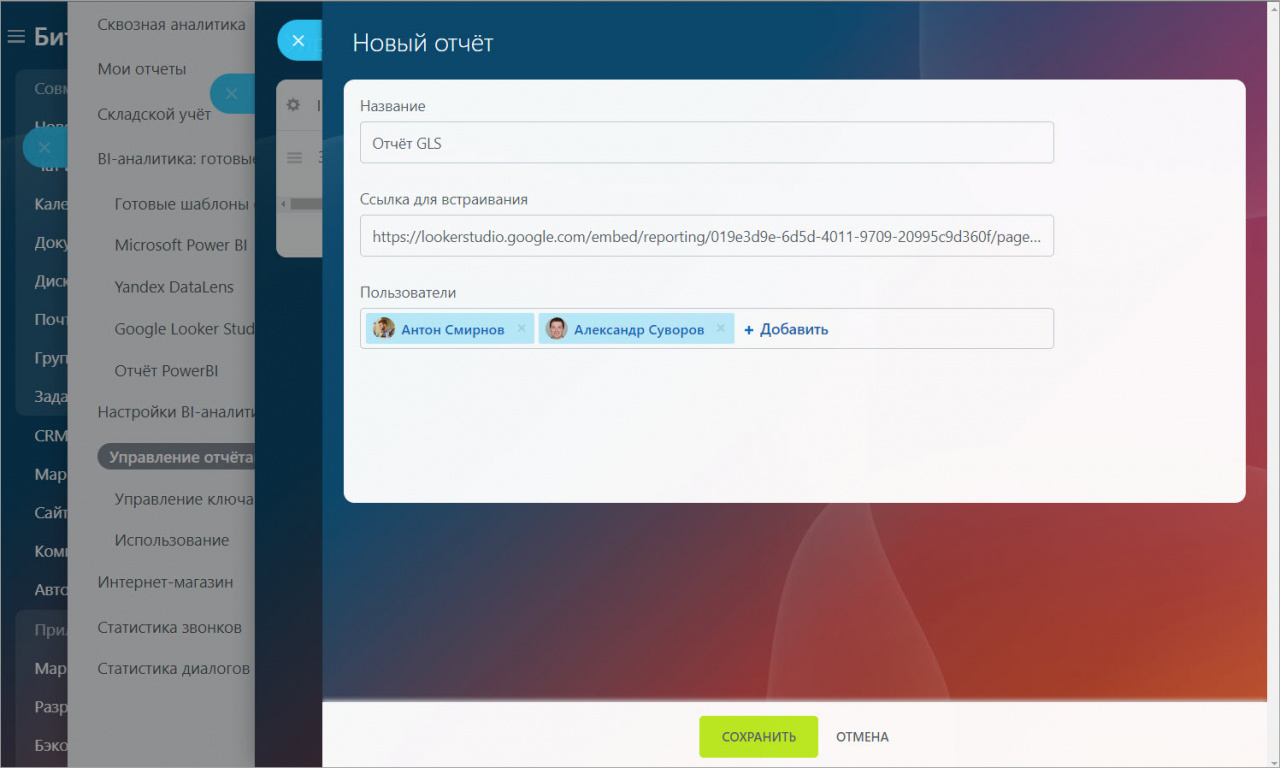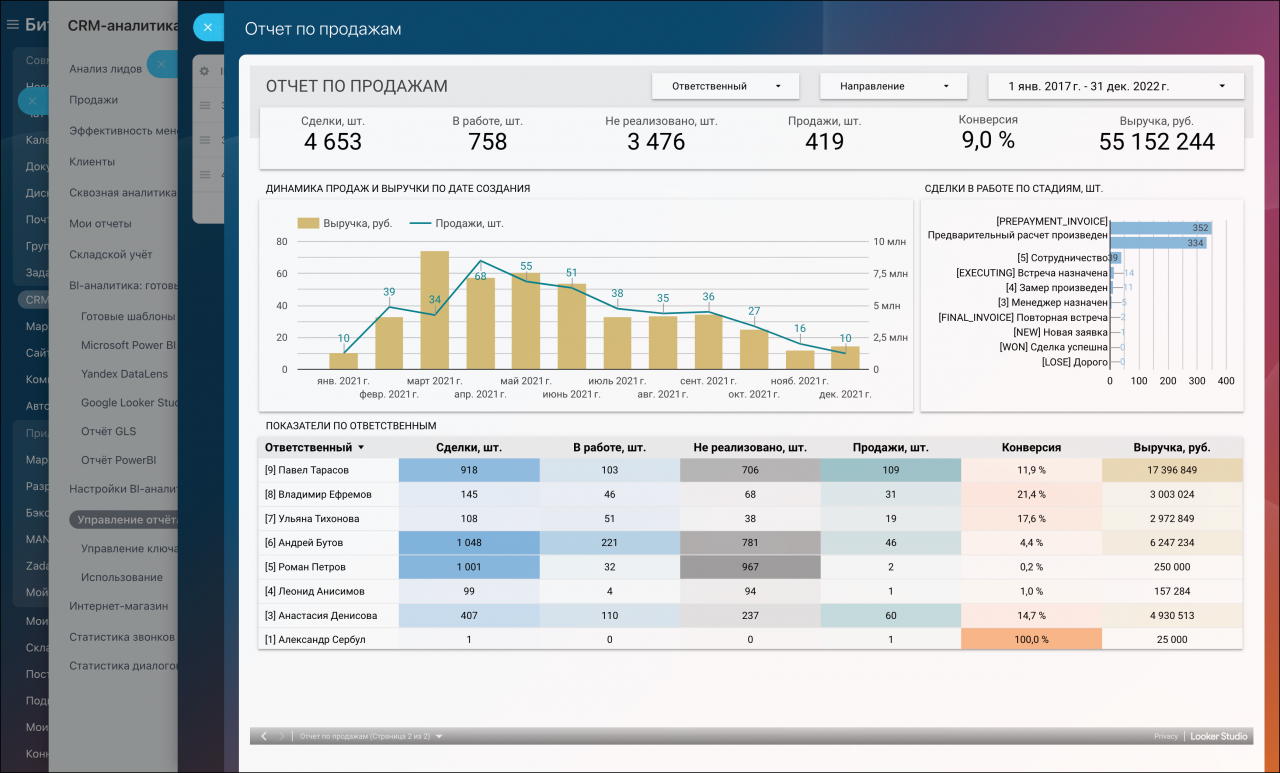Google Looker Studio – это онлайн-платформа для визуализации и анализа данных. С её помощью можно быстро и легко создавать интерактивные отчеты и дашборды на основе данных из различных источников.
В разделе BI-аналитики вы можете подключить аналитическую систему и передать набор данных из Битрикс24, а также установить источник данных для отчета.
Как подключить
Откройте раздел CRM > Аналитика > Оперативная аналитика > BI-аналитика > Google Looker Studio. Здесь вы можете установить шаблоны отчетов, подключить аналитическую систему и работать с источниками данных.
Сначала выберите и установите подходящий источник данных.
Для примера установим Универсальный источник BI-аналитики. C помощью шаблона вы сможете выбрать нужный источник данных в настройках Google Looker Studio.
После этого запустится импорт шаблона, когда он завершится, нажмите Подключить.
Вы будете направлены в интерфейс Google Looker Studio. Выберите нужный источник данных и правом верхнем углу нажмите Связать.
Вам будет предложено создать новый отчёт с источником данных Bitrix24 BI-connector, нажмите Создать отчёт.
После этого работайте с данными из вашего Битрикс24 и создавайте нужные отчеты.
Чтобы дать доступ другим пользователям к просмотру отчета, войдите в режим редактирования и разрешите доступ по ссылке.
В меню перейдите Файл > Открыть доступ.
Откройте вкладку Настройки доступа по ссылке, выберите Доступ по ссылке и сохраните изменения.
Чтобы отчет можно было просматривать на вашем портале в Google Looker Studio, нужно включить встраивание. Для этого в режиме редактирования откройте Файл > Встроить отчет.
В открывшемся окне выберите и скопируйте URL для встраивания.
Далее в Битрикс24 откройте раздел Настройки BI-аналитики - Управление отчётами и нажмите кнопку Добавить отчет.
Впишите название, добавьте ссылку и укажите пользователей, которые будут видеть отчет на портале.
После сохранения отчет появится в списке и его можно будет посмотреть в вашем Битрикс24. Отчет также появится в виде нового пункта в меню CRM-Аналитики для пользователей, которым предоставлен доступ.
- Как обновить данные отчета в Google Looker Studio.
- Как передать в Google Looker Studio сущности из CRM.
- Как ограничить доступ к отчету в Google Looker Studio.
- Как фильтровать отчет по Сделкам в Google Looker Studio (по дате закрытия).
- Использование регулярных выражений в Google Looker Studio.
- Управление календарем и встройка страниц отчета из Google Looker Studio.
Рекомендую также прочитать: